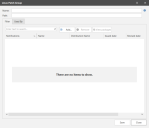Creación y edición de grupos de parches de Linux (solo basado en contenido)
Security Controls puede utilizar un grupo de parches para analizar un determinado conjunto de parches. Hay varias maneras de crear un nuevo grupo de parches de Linux o editar un grupo existente:
- Para crear un nuevo grupo de parches:
- Haga clic en Nuevo > Parches de Linux (basado en contenido) > Grupo de parches (basado en contenido)
- En la lista Grupos de parches de Linux (basado en contenido) del panel de navegación, haga clic con el botón derecho y seleccione Nuevo grupo de parches de Linux
- Para editar un grupo existente, en la lista Grupos de parches de Linux del panel de navegación, haga doble clic en el nombre del grupo de parches.
Tenga cuidado cuando edite grupos de parches existentes. Las modificaciones afectarán a todos los análisis de Linux o configuración de despliegue que referencien el grupo de parches. Además, si edita y guarda un grupo de parches utilizado por una directiva de agente, los agentes que usen esa directiva se actualizarán la próxima vez que se pongan en contacto con la consola.
| Campo | Descripción |
|---|---|
|
Nombre |
El nombre que desea asignar a este grupo de parches. |
|
Ruta de acceso |
Esta casilla se utiliza para especificar la ruta de acceso a la carpeta en la que se encuentra este grupo de parches en la lista de Grupos de parches de Linux del panel de navegación. Si no especifica una ruta, el grupo de parches se guardará en el nivel raíz de la lista. Para obtener más información, consulte Organizar la configuración y los grupos de parches de Linux. |
|
Pestaña Filtro |
Hay tres acciones distintas qeu puede llevar a cabo en esta pestaña: Agregar, Eliminar y Ver paquetes.
Use el panel Filtro de parches para reducir la lista de parches que se presentan en la cuadrícula de la derecha. Luego puede usar los encabezados de columnas y los filtros para refinar más la información de la cuadrícula. Para terminar, puede utilizar el cuadro de búsqueda para localizar elementos específicos de la cuadrícula. Para agregar un parche o más al grupo, selecciónelos en la cuadrícula y haga clic en Agregar parche. Los parches se agregarán a la lista de Parches incluidos. El programa le permitirá combinar los parches de CentOS y Red Hat en el mismo grupo. Puede elegir crear grupos de parches separados de CentOS y Red Hat, y, si lo hace, deberá usar el cuadro Ruta para organizar los grupos. Los paquetes enumerados en la Vista de paquetes para una notificación específica pueden diferir según el contexto de la máquina desde la que se visualice. Para obtener más información, consulte Ver detalles de paquetes Linux. |
|
Pestaña Utilizado por |
Esta pestaña muestra las políticas de agente que están utilizando este grupo de grupos de parches. Es importante saberlo si se va a modificar el grupo de parches, dado que informa de qué agentes se verán afectadas. |
|
Cómo eliminar un grupo de parches |
Los grupos de parches se pueden eliminar de la listaGrupos de parches de Linux mediante el menú contextual. |
Sugerencias de utilización de la herramienta de búsqueda
Puede buscar fácilmente los parches que se encuentran en un grupo de parches de Linux. Para iniciar una búsqueda,escriba el texto que desee encontrar y pulse Intro. Solo aparecerán los parches que coincidan con los criterios de búsqueda, el resto de los parches se oculta.
- La herramienta de búsqueda solo funciona en la información que se ve actualmente en la cuadrícula. Puede hacer clic con el botón derecho en los encabezados de la columna o agregar o eliminar columnas a buscar.
- Si se aplicó un filtro, solo aparecerán los parches que cumplan a la vez los criterios de búsqueda y los criterios del filtro.
- También aparecerán todas las coincidencias parciales.
- La búsqueda no distingue entre mayúsculas y minúsculas.
- No permite el uso de asteriscos.
- Para borrar los criterios de búsqueda, haga clic en el icono
 ubicado a la derecha del cuadro de búsqueda.
ubicado a la derecha del cuadro de búsqueda.